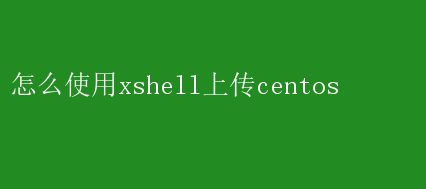
本文將詳細介紹如何使用Xshell將文件上傳到CentOS服務器,涵蓋多種方法,確保無論您是初學者還是有一定經驗的用戶,都能找到適合自己的方法
方法一:直接拖拽文件 對于初學者而言,最簡單直觀的方法是通過Xshell的拖拽功能上傳文件
這種方法無需復雜的命令操作,非常直觀易用
1.啟動Xshell: 首先,確保您已經安裝并啟動了Xshell軟件
2.連接CentOS服務器: 打開Xshell后,輸入服務器的IP地址、用戶名和密碼,通過SSH協議連接到CentOS服務器
例如,連接命令可能是`ssh root@192.168.145.131`
3.拖拽文件: 連接成功后,打開Xshell的Xftp插件(通常顯示為綠色的按鈕)
點擊該按鈕后,會出現一個對話框,左側顯示本地文件預覽,右側顯示服務器當前路徑的文件預覽
您可以直接將本地文件從左側拖拽到右側,完成上傳
方法二:使用rz/sz命令 如果您更熟悉命令行操作,那么使用rz和sz命令是另一種高效的文件傳輸方式
rz命令用于接收文件,sz命令用于發送文件
1.連接CentOS服務器: 首先,通過Xshell連接到您的CentOS服務器
2.安裝lrzsz: 在服務器上檢查是否已安裝lrzsz工具
如果沒有安裝,可以通過以下命令進行安裝: bash sudo yum install lrzsz 安裝完成后,可以使用`rpm -qa lrzsz`命令檢查是否安裝成功
3.上傳文件: 在Xshell終端中,輸入`rz`命令
此時,會彈出一個文件選擇窗口,您可以在本地選擇需要上傳的文件,然后點擊確認
文件將通過ZModem協議傳輸到服務器當前目錄下
4.下載文件(可選): 如果您需要從服務器下載文件到本地,可以使用`sz`命令
例如,`szfilename`命令會將名為`filename`的文件發送到本地
方法三:使用SCP或SFTP命令 除了rz/sz命令,您還可以使用SCP(Secure Copy Protocol)或SFTP(SSH File Transfer Protocol)命令來傳輸文件
這些方法不依賴于Xshell的圖形界面,完全通過命令行實現
1.連接CentOS服務器: 首先,通過Xshell連接到您的CentOS服務器
2.使用SCP命令: 在本地電腦上打開命令行工具(如Windows的cmd或PowerShell),輸入以下命令將本地文件復制到CentOS服務器上: bash scplocal_file_path username@remote_ip:remote_file_path 例如,將本地的`C:examplefile.txt`文件上傳到服務器的`/home/user/file.txt`路徑下,命令可能是: bash scp C:examplefile.txt root@192.168.145.131:/home/root/file.txt 3.使用SFTP命令: - 在本地命令行中輸入`sftp username@remote_ip`命令,連接到服務器
- 輸入密碼進行登錄
-使用`put local_file_pathremote_file_path`命令將文件上傳至服務器
- 上傳完成后,在Xshell終端中可以查看文件是否已成功傳輸到CentOS服務器上
方法四:通過Xftp插件 Xshell自帶了Xftp插件,這是一個功能強大的文件傳輸工具,支持拖拽操作,使得文件傳輸變得非常簡單
1.啟動Xshell并打開Xftp插件: 在Xshell界面中,找到并點擊綠色的Xftp按鈕,即可打開Xftp插件
2.連接服務器: 在Xftp界面中,輸入服務器的IP地址、用戶名和密碼,連接到CentOS服務器
3.拖拽文件: 連接成功后,您會看到左側顯示本地文件,右側顯示服務器文件
您可以直接將本地文件從左側拖拽到右側,或者將服務器文件從右側拖拽到左側,實現文件的上傳和下載
注意事項 1.網絡配置: 確保您的虛擬機或服務器網絡配置正確,可以通過SSH協議進行連接
2.權限設置: 上傳文件時,需要確保您有足夠的權限在目標目錄中寫入文件
如果權限不足,可能會導致上傳失敗
3.文件傳輸協議: 不同的文件傳輸協議(如ZModem、SCP、SFTP)有不同的特點和適用場景
選擇適合的協議可以提高文件傳輸的效率和穩定性
4.文件大小限制: 對于大文件傳輸,需要注意網絡帶寬和服務器存儲空間的限制
如果文件過大,可能會導致傳輸失敗或服務器磁盤空間不足
總結 通過以上方法,您可以使用Xshell輕松地將文件上傳到CentOS服務器
無論是通過拖拽操作、rz/sz命令、SCP/SFTP命令還是Xftp插件,都能實現高效的文件傳輸
根據您的具體需求和操作習慣,選擇最適合您的方法,可以大大提高工作效率
在使用Xshell進行文件傳輸時,請注意網絡配置、權限設置、文件傳輸協議和文件大小限制等問題,確保文件傳輸的順利進行
希望本文能幫助您更好地掌握Xshell的文件傳輸功能,提升工作效率